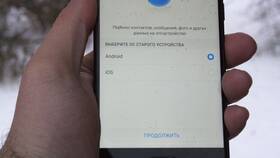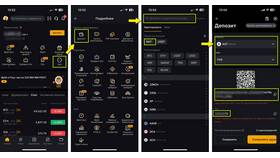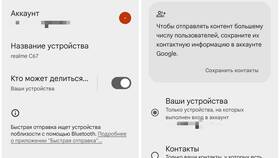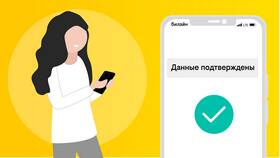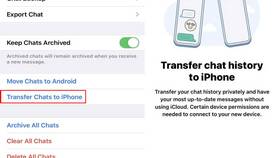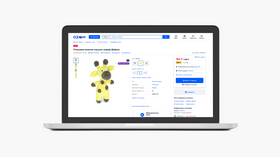| Тип диска | Интерфейс подключения | Необходимое оборудование |
| CD/DVD/Blu-ray | Оптический привод | Встроенный или внешний дисковод |
| HDD (жесткий диск) | USB/SATA | USB-адаптер или док-станция |
| SSD | USB/SATA/NVMe | Соответствующий переходник |
- Проверьте наличие оптического привода на ноутбуке
- При отсутствии - подключите внешний USB-дисковод
- Убедитесь в чистоте поверхности диска
- Вставьте диск в привод
- Дождитесь автозапуска или откройте "Проводник"
- Выделите нужные файлы и папки
- Нажмите "Копировать" или Ctrl+C
- Перейдите в целевую папку на ноутбуке
- Нажмите "Вставить" или Ctrl+V
Перенос с жесткого диска (HDD/SSD)
| Способ подключения | Процедура |
| Через USB-адаптер | Подключите диск через переходник к USB-порту |
| Через док-станцию | Установите диск в док-станцию и подключите к ноутбуку |
| Прямое подключение | Для внутренних дисков через SATA-кабель |
- Программы для клонирования дисков:
- Acronis True Image
- Macrium Reflect
- Clonezilla
- Утилиты для восстановления данных:
- Recuva
- EaseUS Data Recovery
| Проблема | Решение |
| Диск не определяется | Проверьте подключение, попробуйте другой порт |
| Файлы не копируются | Проверьте права доступа, попробуйте другой формат |
| Ошибка чтения | Очистите диск, используйте программы восстановления |
- Проверяйте диск на вирусы перед копированием
- Создавайте резервные копии важных данных
- Используйте стабильное соединение
- Правильно извлекайте диск после завершения операции
Перенос данных с диска на ноутбук - простая процедура при наличии правильного оборудования и соблюдении последовательности действий. Выбор метода зависит от типа носителя и объема передаваемой информации.